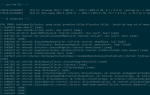Сбой Microsoft Word может стать настоящей головной болью, особенно когда вы работаете над важным документом или проектом. Эта статья поможет вам разобраться с распространенными проблемами, которые могут вызывать сбои в работе программы, и предложит эффективные решения для их устранения. Мы рассмотрим различные методы, начиная от простых перезагрузок и обновлений, и заканчивая более глубокими настройками системы, чтобы вы могли быстро вернуть Word в рабочее состояние и избежать потери данных.
Что вызывает сбой Word в Windows?
Сбой Microsoft Word в Windows может быть вызван множеством факторов. Одной из наиболее распространенных причин является наличие конфликтующих надстроек. Эти дополнения могут мешать нормальной работе программы, особенно если они устарели или несовместимы с текущей версией Word.
Кроме того, проблемы с совместимостью могут возникать из-за устаревшей версии Microsoft Office. Если вы не обновляете программу регулярно, это может привести к сбоям, так как новые обновления часто содержат исправления ошибок и улучшения производительности.
Также стоит обратить внимание на поврежденные файлы программы. Если некоторые компоненты Microsoft Word были повреждены, это может привести к сбоям при запуске или работе приложения. Вирусы и вредоносные программы также могут вызывать сбои, так как они могут вмешиваться в работу программного обеспечения и нарушать его функциональность.
Не стоит забывать и о проблемах с операционной системой. Иногда сбои могут быть связаны с системными файлами Windows, которые могут быть повреждены или отсутствовать. Это может происходить из-за неправильного завершения работы системы, установки новых программ или обновлений.
Наконец, недостаток системных ресурсов, таких как оперативная память или место на диске, также может стать причиной сбоев в работе Word. Если ваш компьютер перегружен множеством запущенных приложений или у него недостаточно свободного места, это может негативно сказаться на производительности программы.
Эксперты в области информационных технологий отмечают, что сбои Microsoft Word в Windows могут быть вызваны различными факторами, включая конфликты с другими программами, устаревшие драйверы или поврежденные файлы приложения. Для устранения проблемы рекомендуется начать с обновления программы и операционной системы до последних версий. Также полезно проверить наличие конфликтующих надстроек, отключив их поочередно. В случае, если проблема сохраняется, специалисты советуют выполнить восстановление Word через панель управления. Если и это не помогает, стоит рассмотреть возможность переустановки приложения. Регулярное создание резервных копий документов также поможет избежать потерь данных в случае сбоев.

1. Отключите все активные надстройки
Надстройки позволяют расширить функциональность вашей программы, добавляя новые функции и команды. Хотя обычно они отлично работают в фоновом режиме, они также имеют плохую репутацию из-за того, что прерывают процессы приложения и вызывают проблемы, подобные этой.
Если этот сценарий применим, вы можете попробовать отключить надстройки в Word и проверить, решит ли это проблему для вас. Если это так, вы можете удалить проблемную надстройку, чтобы предотвратить возникновение подобных проблем в будущем.
Вот как вы можете это сделать:
- Запустите Word и нажмите «Файл» в верхнем левом углу.
- Выберите «Параметры» на левой панели.
- В следующем диалоговом окне нажмите «Надстройки».
- Перейдите к правой стороне окна и нажмите кнопку «Перейти», связанную с «Управление» внизу.
- Теперь снимите флажки, связанные со всеми надстройками, и нажмите «ОК».
- После этого закройте Word и выполните перезагрузку.
Надеюсь, после перезагрузки вы сможете без проблем использовать Word.
| Проблема | Возможная причина | Решение |
|---|---|---|
| Word не запускается | Поврежденные файлы Word, нехватка памяти, конфликт с другими приложениями, проблемы с реестром Windows | Перезагрузите компьютер, запустите Word в безопасном режиме, выполните проверку и ремонт файлов Word, обновите Windows и Word, удалите временные файлы, проверьте наличие конфликтов с другими приложениями, восстановите реестр Windows (с осторожностью!) |
| Word зависает или медленно работает | Нехватка памяти, большое количество открытых документов, устаревшее оборудование, вирусы, поврежденные надстройки | Закройте ненужные приложения, уменьшите количество открытых документов, обновите оборудование, проверьте компьютер на вирусы, отключите надстройки Word |
| Ошибки при открытии или сохранении файлов | Поврежденные файлы, проблемы с диском, недостаточно места на диске, проблемы с правами доступа | Попробуйте открыть файл в другом приложении, проверьте диск на ошибки, освободите место на диске, проверьте права доступа к файлу и папке |
| Word отображает пустой экран | Проблемы с драйверами видеокарты, конфликт с другими приложениями, поврежденные файлы Word | Переустановите драйверы видеокарты, запустите Word в безопасном режиме, выполните проверку и ремонт файлов Word |
| Ошибки при печати | Проблемы с принтером, неправильные настройки печати, поврежденные файлы Word | Проверьте подключение принтера, настройки печати, переустановите драйвер принтера, попробуйте распечатать другой документ |
Интересные факты
Вот несколько интересных фактов о сбоях Microsoft Word в Windows и способах их исправления:
-
Автоматическое восстановление: Microsoft Word имеет встроенную функцию автоматического восстановления, которая может помочь восстановить несохраненные документы после сбоя. Эта функция автоматически сохраняет копии ваших документов через заданные интервалы времени, что позволяет минимизировать потерю данных.
-
Совместимость с надстройками: Часто сбои в Microsoft Word могут быть вызваны конфликтами с установленными надстройками. Отключение или удаление ненужных надстроек может значительно улучшить стабильность программы. Для этого можно запустить Word в безопасном режиме, который отключает все надстройки.
-
Обновления и патчи: Microsoft регулярно выпускает обновления и патчи для Word, которые исправляют известные ошибки и уязвимости. Установка последних обновлений может не только улучшить производительность программы, но и предотвратить возможные сбои. Важно следить за обновлениями через Windows Update или непосредственно в приложении Word.
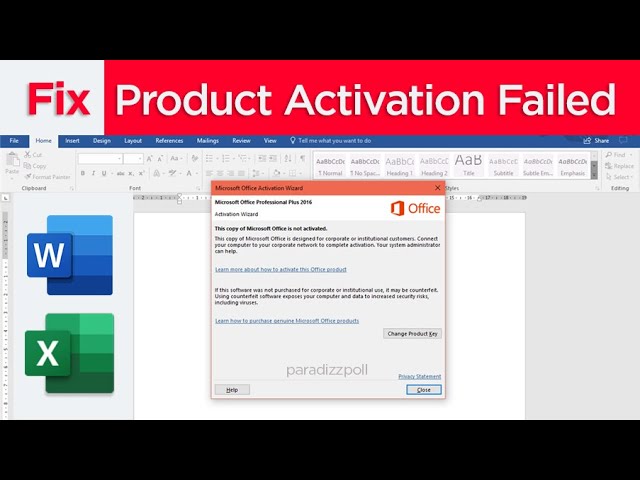
2. Обновите Microsoft Office
Обновление Microsoft Office — это один из самых простых и эффективных способов устранения сбоев в работе Word. Часто проблемы возникают из-за устаревших версий программного обеспечения, которые могут содержать ошибки или несовместимости с новыми функциями Windows. Поэтому регулярное обновление Office не только улучшает его производительность, но и обеспечивает безопасность вашей системы.
Чтобы обновить Microsoft Office, выполните следующие шаги:
-
Откройте любое приложение Office — это может быть Word, Excel или PowerPoint. После открытия приложения перейдите в меню «Файл» в верхнем левом углу.
-
Выберите «Учетная запись» — в меню «Файл» найдите раздел «Учетная запись» или «Office Account» (в зависимости от языка интерфейса). Здесь вы увидите информацию о вашей версии Office и текущем состоянии подписки.
-
Нажмите на «Обновления Office» — в разделе «Информация о продукте» вы найдете кнопку «Обновить сейчас». Нажмите на нее, чтобы запустить процесс обновления. Если кнопка неактивна, это может означать, что у вас уже установлены последние обновления.
-
Следуйте инструкциям на экране — после нажатия кнопки «Обновить сейчас» начнется загрузка и установка обновлений. В зависимости от скорости вашего интернет-соединения и размера обновлений, этот процесс может занять некоторое время. Не закрывайте приложение Office во время обновления.
-
Перезагрузите компьютер — после завершения обновления рекомендуется перезагрузить компьютер, чтобы изменения вступили в силу. Это поможет устранить возможные конфликты и обеспечит правильную работу обновленной версии Office.
Обновление Microsoft Office может значительно улучшить стабильность работы Word и устранить многие сбои. Если после обновления проблема не исчезла, стоит рассмотреть другие методы, такие как отключение надстроек или выполнение ремонта Office.
3. Офис ремонта
Еще один способ исправить проблемы с приложениями Microsoft Office — восстановить пакет Office. Microsoft Office предлагает две формы встроенного ремонта; Быстрый ремонт и ремонт онлайн.
Лучше всего начать с быстрого ремонта. Если это не решит проблему, вы можете продолжить онлайн-восстановление. Однако эти параметры доступны пользователям, использующим пакет Office. Если вы являетесь пользователем Office 365, вам будет представлен только вариант быстрого восстановления.
Вот как вы можете восстановить Office, чтобы решить проблему сбоя Word:
- Нажмите Win + R, чтобы открыть «Выполнить».
- Введите «control» в текстовое поле «Выполнить» и нажмите Enter.
- В окне «Панель управления» выберите «Программы и компоненты» из списка доступных параметров.
- Следующее окно должно представить вам список программ, установленных на вашем компьютере. Найдите Microsoft Office и выберите «Изменить» в контекстном меню.
- Нажмите «Да» в окне «Контроль учетных записей».
- Если ваша копия Office основана на MSI, вы будете перенаправлены в окно «Изменение установки». Там выберите «Восстановить» и нажмите кнопку «Продолжить».
- Если система обнаружит проблемы, она уведомит вас или попытается исправить их автоматически.
- Если вы используете копию Office «нажми и работай», выберите «Быстрое восстановление» и нажмите кнопку «Восстановить» в том же диалоговом окне.
- Дождитесь завершения процесса и проверьте, можете ли вы теперь использовать Microsoft Word. Если проблема не устранена, вы можете продолжить онлайн-восстановление.
Вы также можете переустановить Word, если ничего не помогает.
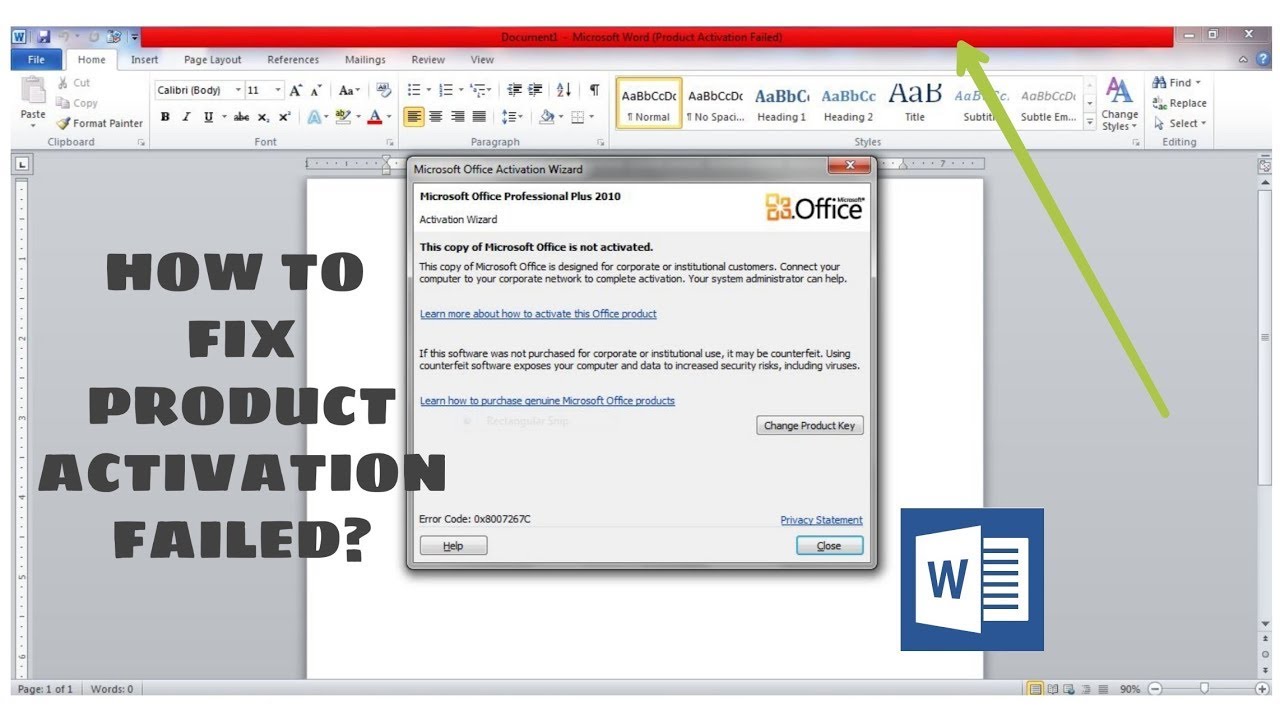
Проблема сбоя Microsoft Word, решена
Теперь, когда вы ознакомились с основными методами устранения проблем, связанных со сбоем Microsoft Word, важно отметить, что большинство из этих решений достаточно просты и могут быть выполнены даже пользователями с минимальными техническими знаниями. Если вы следовали предложенным шагам, но проблема все еще сохраняется, возможно, стоит рассмотреть дополнительные варианты.
Во-первых, убедитесь, что ваша операционная система Windows обновлена. Иногда сбои в работе приложений могут быть связаны с устаревшими компонентами системы. Перейдите в «Настройки» -> «Обновление и безопасность» и проверьте наличие обновлений. Установка последних обновлений может решить множество проблем, включая сбои в работе Microsoft Word.
Во-вторых, если вы используете сторонние антивирусные программы, попробуйте временно отключить их. Некоторые антивирусные решения могут конфликтовать с работой Office, что приводит к сбоям. Если отключение антивируса решает проблему, рассмотрите возможность добавления Microsoft Word в список исключений вашего антивирусного ПО.
Также стоит проверить, достаточно ли ресурсов на вашем компьютере. Слишком много запущенных приложений или недостаток оперативной памяти могут привести к сбоям в работе Word. Закройте ненужные программы и попробуйте снова открыть Word.
Если ни один из вышеперечисленных методов не помог, возможно, стоит переустановить Microsoft Office. Это крайняя мера, но иногда именно она может решить проблемы, вызванные поврежденными файлами установки.
Наконец, если вы все еще сталкиваетесь с проблемами, не стесняйтесь обратиться в службу поддержки Microsoft. Они могут предложить более специфические решения, основанные на вашей ситуации.
Следуя этим рекомендациям, вы сможете устранить сбой Microsoft Word и продолжить свою работу без лишних прерываний. Помните, что регулярное обновление программного обеспечения и поддержание системы в порядке помогут избежать подобных проблем в будущем.
4. Проверьте совместимость с другими программами
Совместимость Microsoft Word с другими программами и приложениями может оказать значительное влияние на его производительность и стабильность. Если вы столкнулись со сбоями в работе Word, важно проверить, как он взаимодействует с другими установленными программами. Вот несколько шагов, которые помогут вам в этом процессе:
- Обновите все программы: Убедитесь, что все приложения, которые могут взаимодействовать с Microsoft Word, обновлены до последних версий. Это включает в себя операционную систему Windows, драйверы, а также сторонние программы, такие как антивирусы и утилиты для работы с документами.
- Отключите надстройки: Надстройки могут вызывать конфликты с Word. Чтобы проверить, не является ли надстройка источником проблемы, откройте Word в безопасном режиме. Для этого нажмите
Win + R, введитеwinword /safeи нажмитеEnter. Если Word работает без сбоев в безопасном режиме, отключите все надстройки, а затем включайте их по одной, чтобы выявить проблемную. - Проверьте конфликты с антивирусом: Некоторые антивирусные программы могут конфликтовать с Microsoft Word, особенно если они сканируют файлы в реальном времени. Попробуйте временно отключить антивирус и проверьте, сохраняется ли проблема. Если это так, рассмотрите возможность настройки антивируса для исключения файлов Word или добавления Word в список доверенных приложений.
- Проверьте совместимость с другими офисными приложениями: Если у вас установлены другие офисные приложения, такие как Excel или PowerPoint, убедитесь, что они также обновлены. Иногда проблемы могут возникать из-за несовместимости между различными версиями офисных приложений.
- Переустановите проблемные программы: Если вы обнаружили, что конкретная программа вызывает сбой в Word, попробуйте переустановить её. Это может помочь устранить поврежденные файлы или неправильные настройки, которые могут влиять на работу Word.
Проверка совместимости с другими программами — это важный шаг в диагностике проблем с Microsoft Word. Убедитесь, что все используемые вами приложения работают корректно и совместимы друг с другом, чтобы минимизировать риск возникновения сбоев.
Вопрос-ответ
Как исправить сбой Microsoft Office?
Восстановить установку Office: используйте встроенный инструмент восстановления для восстановления установки Office . Для этого перейдите в Панель управления >, Программы >, Программы и компоненты, затем щелкните правой кнопкой мыши Microsoft Office и выберите Изменить. Выберите вариант восстановления и следуйте инструкциям, чтобы восстановить установку Office.
Как вернуть Word в обычный режим?
Для того чтобы работать в обычном режиме, выберите команду Вид ->, Обычный или щелкните на кнопке Обычный режим в левом углу горизонтальной полосы прокрутки. Режим разметки отображает ваш документ точно так, как он будет распечатан. Верхние и нижние колонтитулы и другие детали разметки страницы видны на экране.
Что делать, если не открывается Microsoft Word?
Откройте категорию Программы и выберите пункт Программы и компоненты. Теперь выберите приложение Office, которое нужно восстановить, и нажмите кнопку Изменить. Выберите «Быстрое восстановление» и нажмите кнопку Восстановить.
Как перезапустить программу Word?
Чтобы перезапустить, просто закройте приложения Microsoft 365, такие как Word или Outlook, и запустите их снова. Примечание: Если у вас работает несколько приложений Microsoft 365, необходимо перезапустить все запущенные приложения, чтобы обновленные параметры конфиденциальности вступили в силу.
Советы
СОВЕТ №1
Попробуйте запустить Microsoft Word в безопасном режиме. Для этого удерживайте клавишу Ctrl и запускайте программу. Это поможет определить, вызывает ли сбой какое-либо дополнение или настройка.
СОВЕТ №2
Обновите Microsoft Word до последней версии. Часто сбои могут быть вызваны устаревшими файлами или ошибками, которые были исправлены в обновлениях. Проверьте наличие обновлений через меню «Файл» > «Учетная запись» > «Обновления Office».
СОВЕТ №3
Попробуйте восстановить Microsoft Office. Для этого перейдите в «Панель управления» > «Программы» > «Программы и компоненты», выберите Microsoft Office и нажмите «Изменить». Затем выберите опцию «Восстановление». Это может помочь устранить поврежденные файлы.
СОВЕТ №4
Проверьте наличие конфликтующих программ. Иногда другие приложения могут вызывать сбои в работе Word. Попробуйте временно отключить антивирус или другие программы, которые могут вмешиваться в работу Office.